路由器买回来之后不知道怎样去进行插网线困扰了很多的用户,后面很多的网线孔往往难以区分,导致网线插错,连接不上相应的网很烦恼,在这里为大家详细的解析关于网线的插法以及各项的注意事项,相信会给大家很大帮助
亲,以下就是关于(路由器怎么插网线),由“WiFi之家网”整理!
路由器买回来之后不知道怎样去进行插网线困扰了很多的用户,后面很多的网线孔往往难以区分,导致网线插错,连接不上相应的网很烦恼,在这里为大家详细的解析关于网线的插法以及各项的注意事项,相信会给大家很大帮助。
在安装路由器的时候,路由器、猫(宽带网线)、电脑 之间的正确连接方式如下:
1、无线路由器上的WAN接口,需要用网线与猫的LAN接口(网口)连接起来。 如果你家的宽带没有用到猫,则需要把入户的宽带网线,插在路由器的WAN接口。
2、路由器上的任意一个LAN接口,都可以用来与电脑进行连接。
PS:你的路由器在插线的时候,一定要严格按照上诉原则进行,千万不要更改连接方式,否则会出现打不开路由器设置页面,或者设置后不能上网的问题。
补充说明:
(1)、有一些品牌的无线路由器,具备WAN/LAN自适应的功能,也就是不区分WAN、LAN接口,例如:新版的 荣耀路由器、华为路由器。
这种路由器上的网线可以随意插,它会自动把连接猫(宽带网线)的这个接口作为:WAN接口,把剩下的接口作为LAN接口,所以完全不用担心网线会插错。
(2)、如果你的路由器是第一次进行安装/设置,当你按照上诉方式连接路由器后,电脑不能上网是正常现象。待路由器设置上网成功后,电脑自动就能上网,不需要再用“宽带拨号”上网。
另外,新手用户请注意:在设置路由器的时候,不需要电脑能上网的。 此时 电脑和路由器之间是局域网通信,所以电脑不能上网也可以设置路由器。
“WiFi之家网”建议各位新手朋友记住这一点就可以了,如果你实在无法理解,为什么电脑不能上网,也能设置路由器。建议你自己百度搜索:局域网,查看百度百科的介绍。
(3)、如果按照上诉方式连接路由器后,不知道后续如何设置路由器上网,那么可以阅读下面的文章,查看详细的设置方法。
小结:
操作方式是不是非常的简单,基本上对于所有的网线现在都是了如指掌,相信有了这些经验,面对同类型的问题再也不会感觉到发愁,为大家解决生活中的小问题,积累很是实用的小经验。
以上就是关于-路由器设置-(路由器怎么插网线)的教程!


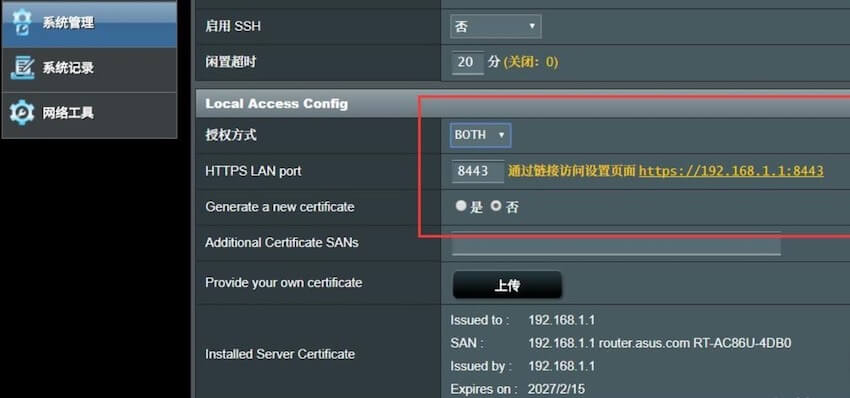

评论